보고서 제출 마감일 밤입니다. 이제 막 마무리 작업을 하려고 합니다. 문서를 열면 Word에서 파일을 열 수 없다고 말하는 것처럼 마음이 가라앉습니다. 설상가상으로 파일이 저장되거나 실수로 삭제된 적이 없습니다.
당황하지 마세요! Word 문서를 복구하는 방법 기사의 모든 옵션을 사용해 보십시오. 대부분의 경우 거기에 있는 조언으로 Word 문서를 복구할 수 있습니다. 오, 당신이 그것을 모두 시도? 문서를 찾을 수 없습니까? 아니면 찾았지만 열리지 않습니까? 이에 대한 도움도 있습니다. 우리의 팁을 사용하여 저장되지 않았거나 삭제되었거나 손상된 Word 문서를 복구할 수 있습니다.

Microsoft Word에서 손상된 Word 파일 복구
Word 프로그램에서 손상된 파일 복구 일 때 시도할 몇 가지 방법이 있습니다. 이러한 방법의 복구율은 완벽하지 않지만 먼저 시도하십시오. 무료이며 문서를 복구하면 Word에 바로 저장되어 바로 저장할 수 있습니다.
Word Content Recovery
문서를 열고 처음으로 문서가 손상되었음을 발견하면 다음 오류 메시지가 표시될 수 있습니다. Word가 YourDocument.docx에서 읽을 수 없는 콘텐츠를 찾았습니다. 이 문서의 내용을 복구하시겠습니까? 이 문서의 출처를 신뢰하는 경우 예를 클릭하세요.

다음에 무엇을 해야 할지 명확합니다. 예를 클릭합니다. 손상된 문서가 열리고 사용할 수 있으면 좋습니다! 그렇지 않으면 Word에서 파일을 여는 동안 오류가 발생했습니다.오류 메시지가 표시됩니다. 제안 목록이 표시됩니다. 따라할 가치가 있습니다.
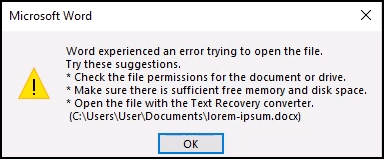
Word Open and Repair
Open and Repair옵션도 Word에 내장되어 있습니다.

처리하는 데 몇 분 정도 걸릴 수 있습니다. . 손상된 문서를 복구하거나 오류 메시지를 받을 수 있습니다.
Word Recover Text from Any File
Word가 복구할 수 있다고 주장하는 것은 대담한 주장입니다. 모든 파일의 텍스트이지만 Microsoft는 여전히 이 방법의 이름으로 사용했습니다.
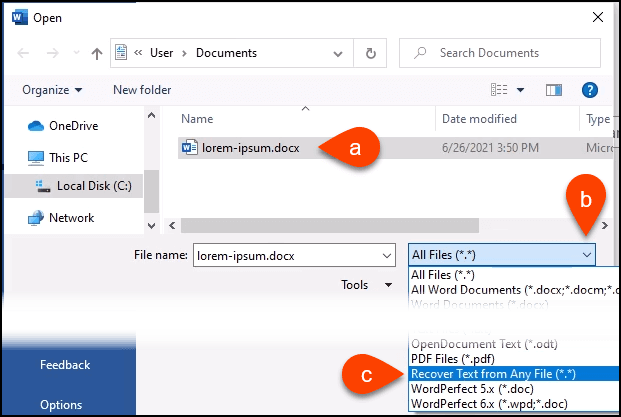
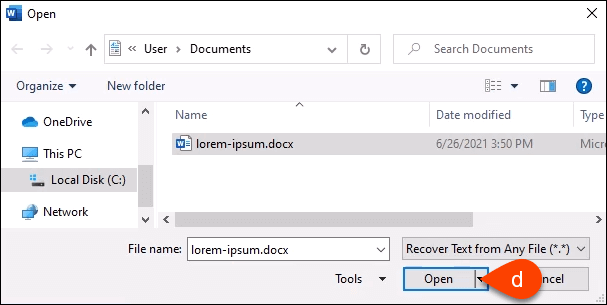
Word는 몇 분 동안 파일을 처리합니다. 적중 여부에 관계없이 Word 문서의 텍스트를 복구하거나 Word가 somefilename.tmp에서 읽을 수 없는 콘텐츠를 발견했습니다.라는 오류 메시지가 표시될 수 있습니다. 이 문서의 내용을 복구하시겠습니까? 이 문서의 출처를 신뢰할 수 있다면 예를 클릭하세요.그래서 예를 클릭하세요.

텍스트가 복구되거나 일반적인 오류 메시지가 표시됩니다.
Word Open in Draft Mode
위의 방법 중 어느 것도 작동하지 않으면 Word에서 손상된 파일을 복구하는 Microsoft의 공식적인 방법이 아닌 몇 가지 방법을 시도해야 합니다. 그러나 여전히 Word만 사용하여 수행할 수 있습니다. 초안 모드에서 파일을 여는 것이 첫 번째입니다.
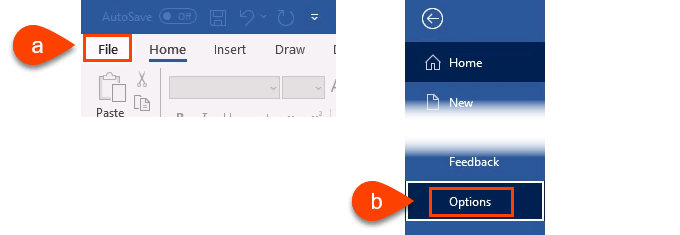
사진을 다른 곳에 저장해 두었다가 구조된 문서에 다시 넣을 수 있다고 가정해 보겠습니다. 또한 초안 및 개요 보기에서 초안 글꼴 사용에 체크 표시를 합니다. 이렇게 하면 Word에서 문서에 사용된 모든 스타일을 구출하지 못하게 됩니다. Word가 텍스트를 다시 가져오는 데 집중하기를 바랍니다. 문서를 다시 받으면 빠르게 서식을 다시 지정할 수 있습니다.
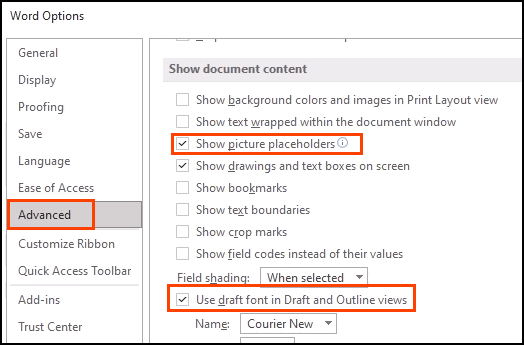
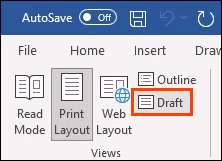
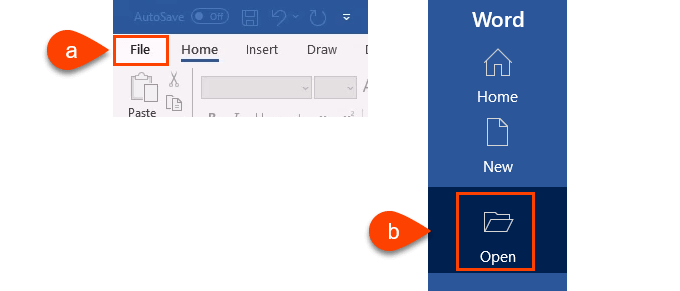
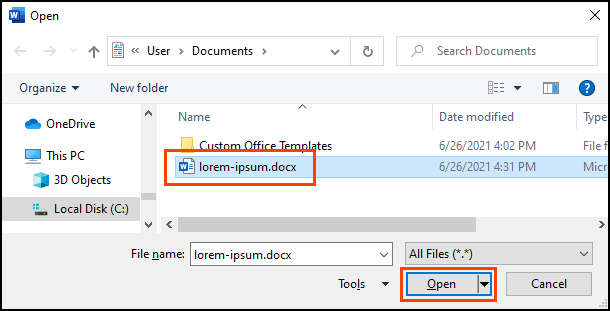
Word가 작동할 수 있도록 몇 분의 시간을 주십시오. 문서를 복구하거나 일반적인 오류 메시지를 받게 됩니다. 오류 메시지가 표시되면 Word가 YourDocument.docx에서 읽을 수 없는 콘텐츠를 발견했습니다...계속하려면 예를 선택하세요.
마지막으로 가장 복잡한 , 방법.
문서에 대한 Word 링크
이것은 복잡합니다. Word에서 손상된 파일을 열도록 속이려고 합니다. 놀랍게도 작동할 수 있습니다.
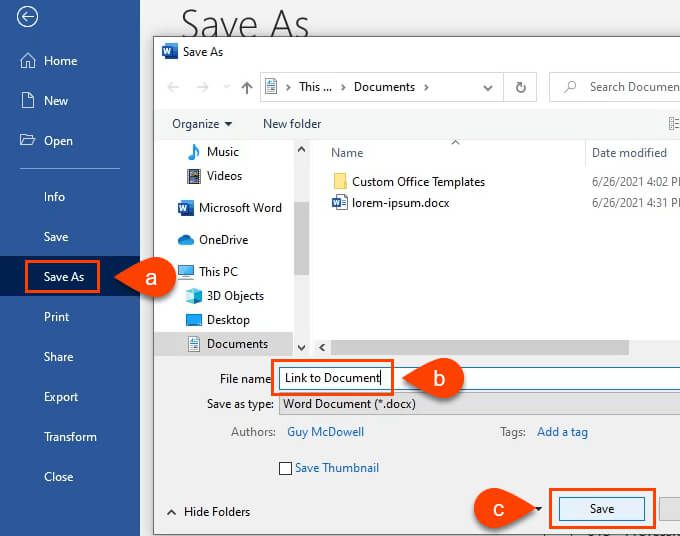
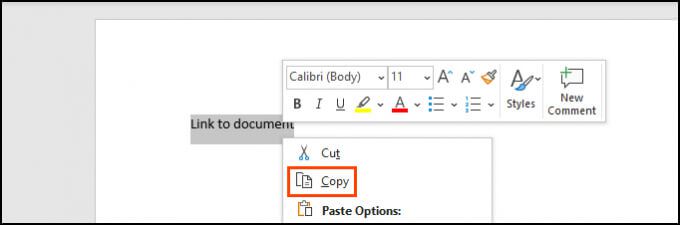
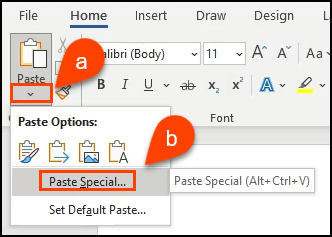
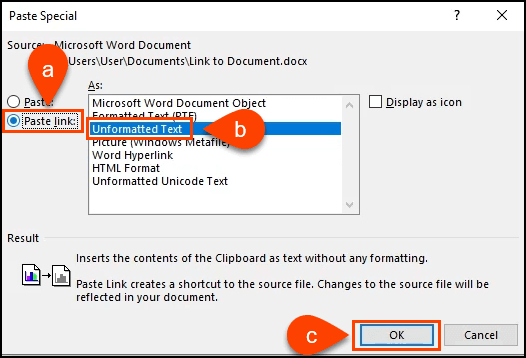
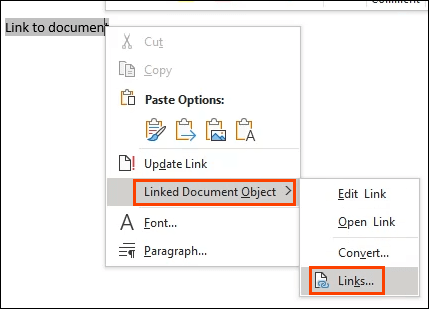
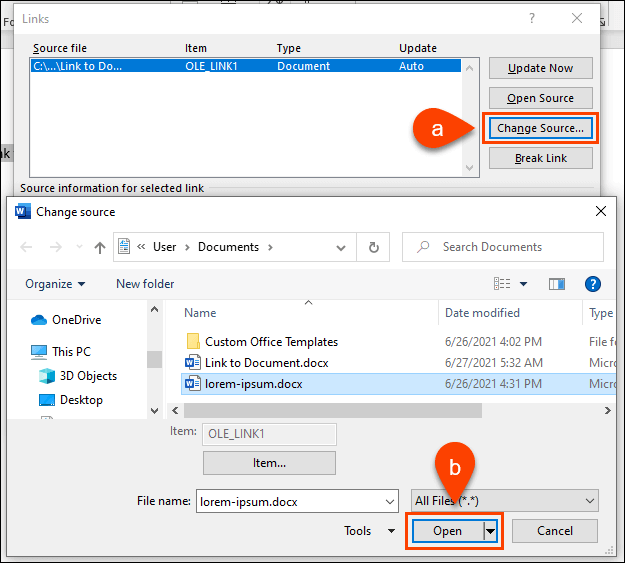
링크 창으로 돌아가서 소스 파일:이 방금 선택한 손상된 Word 문서. 계속하려면 확인을 선택하세요.
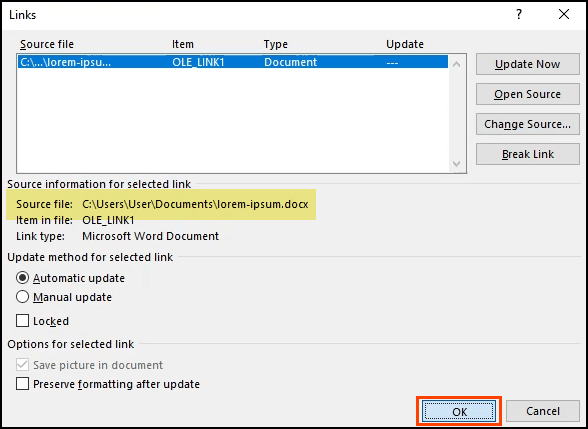
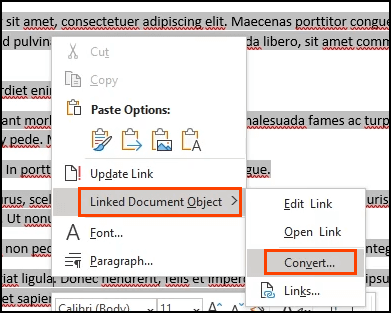
8. 변환창에서 개체 유형: Microsoft Word 문서가 이미 선택되어 있습니다. 변환을 수행하려면 확인을 선택하십시오.
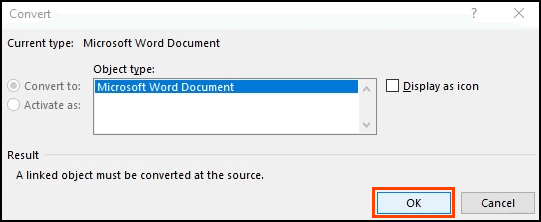
이제 문서는 링크가 없는 일반 텍스트가 됩니다. 다시 잃어버리기 전에 저장하세요.
삭제되거나 손상된 Word 문서를 복구하는 프로그램
이 단계 중 어느 것도 작동하지 않으면 어떻게 됩니까? 또는 어떤 종류의 백업도 없이 Word 문서가 휴지통에 없는 일반 삭제된 경우에는 어떻게 됩니까? Word 문서를 복구 삭제 손상시키거나 손상시킬 수 있는 몇 가지 프로그램이 있습니다.
Windows에는 삭제되거나 손상되지 않은 버전을 복구하기 위한 ShadowCopy 및 파일 기록 과 같은 유틸리티가 내장되어 있습니다. 파일의. 무료 Microsoft Windows 파일 복구 앱도 있습니다.
Mac의 타임 머신 기능은 자동 백업이 켜져 있는 한 Apple 애호가에게 도움이 됩니다. 이러한 옵션이 작동하지 않으면 다음 앱 중 하나를 사용해 보십시오.
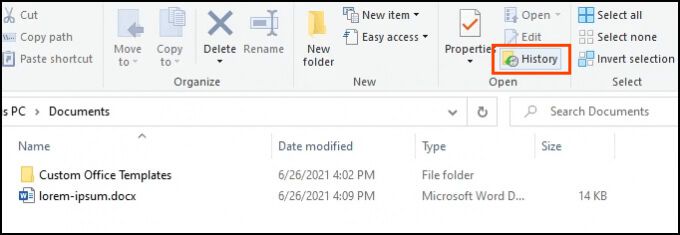
이전에 사용한 동일한 손상된 파일에서 아래의 모든 앱을 다운로드하고 테스트했습니다. 파일 복구가 매번 작동하지 않는다는 점을 염두에 두십시오. 당신의 경험은 다를 수 있습니다.
모든 앱은 VirusTotal의 파일 분석기를 통과했습니다. 온라인 바이러스 스캐너 입니다. 보안 공급업체가 파일을 불량으로 표시한 경우 해당 앱은 테스트에 포함되지 않았습니다.
DocRepair
OS: Windows
가격: $80
복구 유형: 손상된 Word 파일
DocRepair는 Word 2.0부터 2016년까지의 Word 문서와 Mac용 워드 에서 사용할 수 있습니다. 안타깝게도 테스트할 Mac이 없었기 때문에 Windows 버전을 기준으로 검토했습니다.
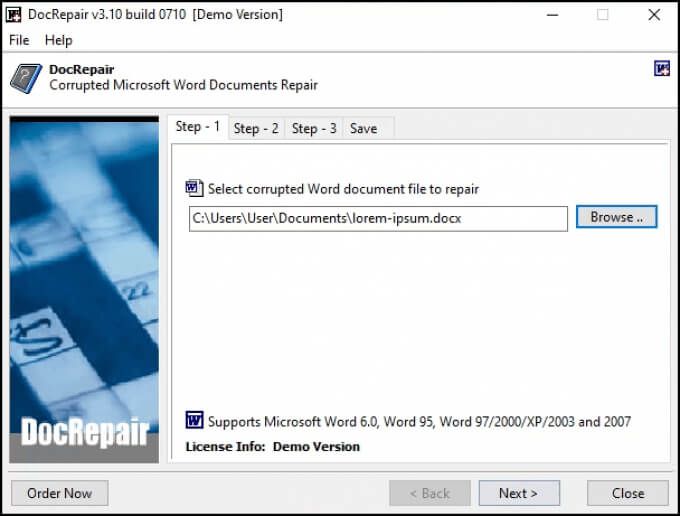
가끔 DocRepair가 복잡한 형식을 복구했지만 대부분은 복구만 했습니다. 텍스트. 그 모든 것을 제쳐두고 이것은 우리 테스트에서 가장 일관되게 작동한 앱이었습니다. 또한 가장 간단했습니다.
DocRepair는 손상된 디스크나 불량 디스크 섹터에서 손실된 Word 파일을 복구할 수 있다고 주장합니다. 불행히도 우리는 그것을 테스트할 수 없었습니다. 진심으로, 이것은 우리 테스트에서 최고의 손상된 Word 파일 복구 앱이었습니다.
Wondershare Recoverit
OS: Windows, Mac
가격: $80/월 ~ $170 평생 라이선스, 무료 평가판
복구 유형: 삭제된 Word 파일
Word 복구 앱을 검색하면 Wondershare Recoverit가 결과입니다. 마케팅에서는 이를 Word 복구 앱으로 분류하지만 실제로는 삭제된 파일을 복원하는 데 사용할 가능성이 높은 파일 복구 앱입니다.
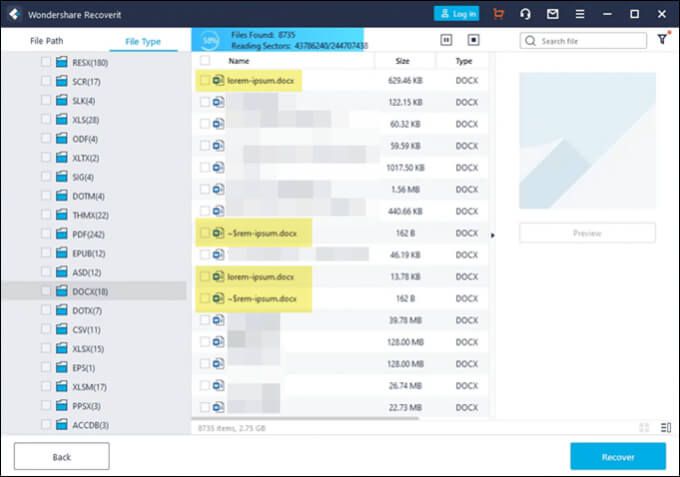
사진, 비디오, 문서 등과 같은 파일 유형으로 스캔 범위를 좁힐 수 있도록 필터 옵션이 있습니다. 이렇게 하면 스캔하는 데 걸리는 시간이 줄어듭니다. 그러나 여전히 검토해야 할 문서가 많이 있습니다. Wondershare는 강조 표시된 대로 복원할 수 있는 여러 버전의 파일을 찾았습니다.
RS Word Recovery
OS: Windows
가격: 연간 $40, 무료 평가판
복구 유형: 삭제된 Word 파일
이름이 RS Word Recovery는 Word 문서만 복구하는 것이 아닙니다. OpenOffice, PDF 및 일반 텍스트 파일도 복구할 수 있습니다. RS Word Recovery는 문서 유형으로 필터링할 수 있는 삭제된 파일 복구 프로그램입니다.
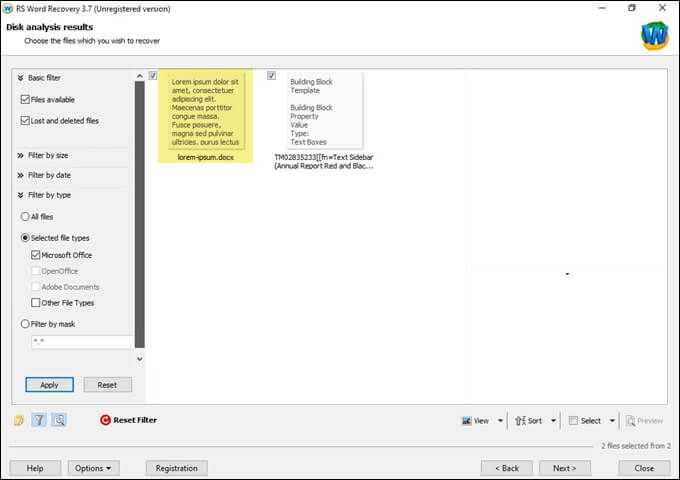
실제로 손상된 파일을 수정하지는 않지만 다른 방법으로는 찾을 수 없는 파일의 이전 버전을 찾을 수 있습니다. 로컬 및 이동식 드라이브에서도 작동합니다. 강조 표시는 테스트 파일의 버전이 발견되었음을 보여줍니다.
DataNumen Word Repair
OS: Windows, Mac
가격: 89.95, 무료 평가판
복구 유형: 삭제되거나 손상된 Word 파일
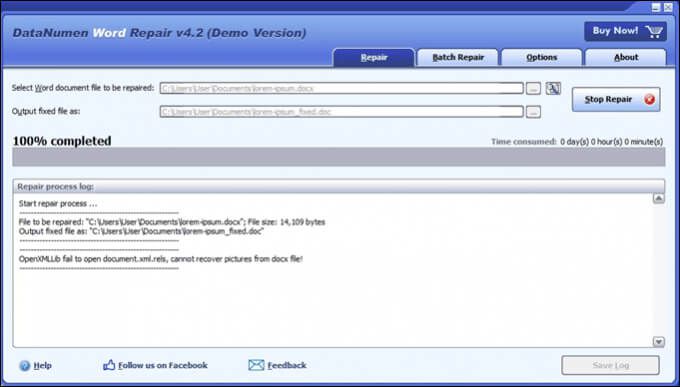
DataNumen Word Windows 또는 Mac용 Word 문서를 복구하기 위해 청구를 복구합니다. 저장되지 않았거나 삭제되었거나 손상된 Word 파일을 복구할 수 있습니다. 다음을 포함하여 문서의 형식도 그대로 유지되어야 합니다. 표, 이미지, 목록, 링크 및 책갈피. 파일이 로컬 디스크에 있든 이동식 디스크에 있든 관계없이 DataNumen Word Repair를 사용할 수 있습니다. 테스트에서 파일을 복구하지 못했습니다.
Stellar Repair for Word
OS: Windows
가격: $80/월부터 $170 평생 라이선스, 무료 평가판
복구 유형: 손상된 Word 파일
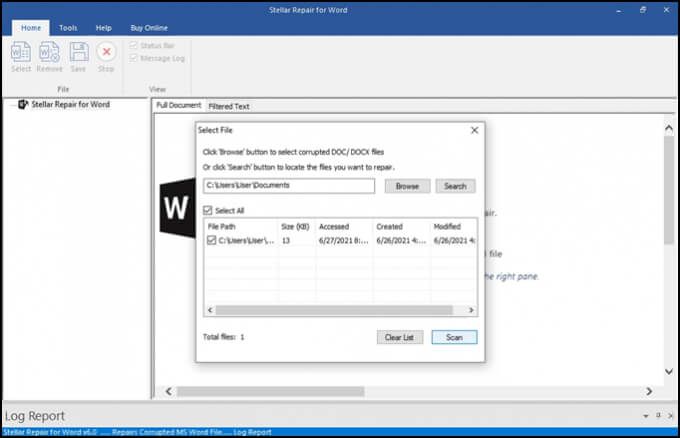
이것 특히 Word 파일을 복구하기 위한 것입니다. 파일 위치를 알 수 없는 경우 Repair for Word에서 파일을 검색합니다. 발견되면 Repair for Word는 문서를 전체 문서, 서식이 있는 필터링된 텍스트 또는 서식이 없는 원시 텍스트로 미리 볼 수 있습니다. 거기에서 사소한 손상을 간단히 복구하거나 완전한 복구를 수행할 수 있습니다. 테스트 파일에서는 작동하지 않았습니다.
간단한 단어 복구
OS: Windows
가격: 개인 라이선스 $60, 비즈니스 라이선스 $100
복구 유형: 삭제되거나 손상된 Word 파일

Munsoft의 Easy Word Recovery 은(는) 오래된 앱이며 모양과 느낌에 표시됩니다. 하지만 효과가 있다면 그게 문제가 될까요? Easy Word Recovery는 Word 파일에서 데이터를 복구하고 모든 Word 파일이 손실되거나 삭제된 경우 드라이브를 검색할 수 있습니다. Word 파일을 찾거나 복구하면 미리보기도 제공됩니다. 테스트 파일이 복구되지 않았습니다.
여전히 Word 파일을 복구할 수 없습니까?
Word, Windows 또는 Mac에 내장된 복구 도구와 몇 가지의 모든 옵션을 시도했다면 언급된 앱 중 할 일이 한 가지뿐일 수 있습니다. 기기를 데이터 복구 전문가에게 가져가도 되지만 비용은 1,000달러가 훨씬 넘습니다. 문서가 당신에게 그만큼 가치가 있을지도 모릅니다.
우리의 팁이나 앱으로 Word 파일을 성공적으로 구출했습니까? 다른 팁이나 좋아하는 Word 복구 앱이 있습니까? 그 소식을 듣고 싶습니다.